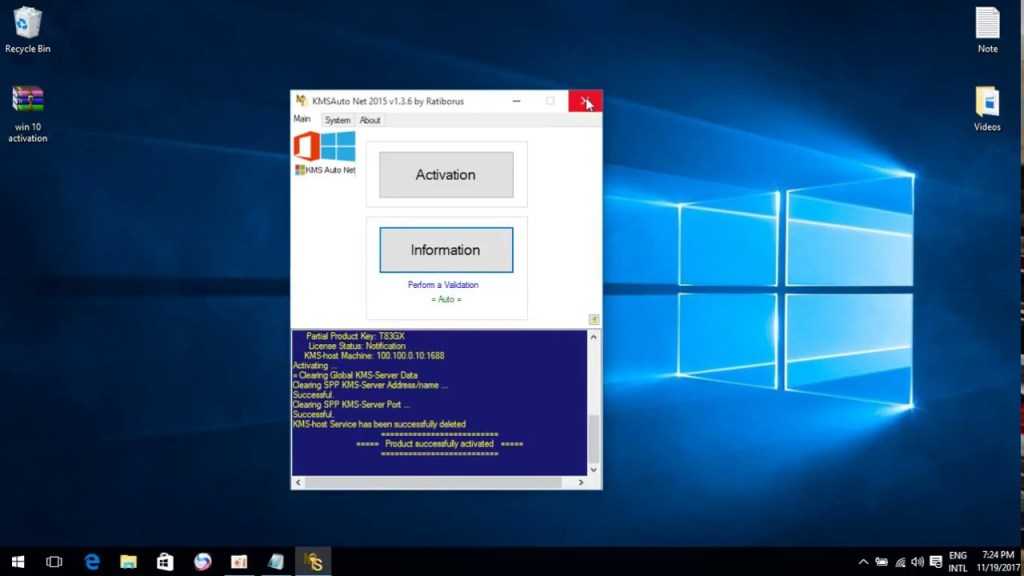Активация windows 10 oem: что это и чем грозит покупателям? / Информационная безопасность, Законы, Программы, ПО, сайты / iXBT Live
Содержание
Активация Windows 11 и Windows 10 при замене компонентов ПК – Вадим Стеркин
Вопрос задается с завидной регулярностью, и на сей раз он всплыл у меня в почте в такой формулировке. Ноутбук шел с Windows 8 и был обновлен до Windows 10 или с Windows 10 до 11. Активируется ли ОС после замены материнской платы и чистой установки?
ОС была предустановлена на ноутбук, поэтому исходная лицензия — ОЕМ, а она распространяется только на ПК, с которым шла. Обновление до Windows 10 сопряжено с выдачей цифровой лицензии уже от Microsoft, но принцип тот же. Компания не раскрывает конкретного определения «ПК», но известно, что ключевыми компонентами считаются материнская плата, ЦП и TPM (замена остального точно не помеха активации).
Процесс исключения
Неважно, точны ли юридически мои формулировки и считается ли новая материнская плата новым ПК, потому что…
У Microsoft есть процесс исключения для лицензий OEM и своих цифровых лицензий. Легитимная замена ключевого компонента из-за поломки считается исключением из общего правила и допускает активацию, т.
е. перенос лицензии на текущую аппаратную конфигурацию.
Процесс исключения раньше существовал только в рамках активации по телефону. Развитие он получил с выходом Windows 10 и массовой выдаче цифровых лицензий всем тем, кто обновился со старых ОС либо купил Windows 10 или апгрейд до нее в магазине Windows. В Windows 11 ничего не изменилось.
Цифровая лицензия привязана к конкретной конфигурации ПК. Он автоматически регистрируется в вашей учетной записи Microsoft (MSA), когда вы выполняете вход с ней. Список таких ПК вы можете посмотреть в разделе устройств вашей MSA.
Начиная с версии 1607 процесс исключения реализован для пользователей в средстве устранения неполадок активации (далее — траблшутер) из состава ОС. Возможность запустить его появляется автоматически в случае проблем в Параметры — Обновление — Активация.
Перенос лицензии
Официальный рекомендуемый подход — это использование MSA до изменения оборудования и запуск траблшутера под той же MSA после замены оборудования. Эти два условия являются обязательными по словам инженера поддержки Microsoft, которому можно верить.
Эти два условия являются обязательными по словам инженера поддержки Microsoft, которому можно верить.
Таким образом, после замены материнской платы и неудачной активации (0x803f7001 или 0xC004C008) надо запустить траблшутер и выбрать в нем вариант изменившейся аппаратной конфигурации.
В процессе диагностики производится проверка на предмет злоупотребления лицензией, и если такового не выявлено, выполняется активация, т.е. перенос лицензии на текущую конфигурацию оборудования. Если это средство не помогло, остается только звонить в Microsoft в надежде решить вопрос по телефону.
Миф: цифровая лицензия Windows привязывается к MSA
Впоследствии в канале Telegram я подробнее разобрал вопрос, что к чему привязывается.
В комментариях расскажите, приходилось ли вам активировать Windows 10 после замены ключевых аппаратных компонентов, в т.ч. с помощью траблшутера, и был ли опыт успешным.
Типы лицензий Windows: ОЕМ или ESD
Приобретая в офлайн или онлайн-магазинах лицензионную операционную систему, вам предложат выбрать типы лицензий Windows, каждая из которых дает пользователю различные права. Эти типы определяют условия использования операционной системой, но никак не сказываются на ее функциональности.
Эти типы определяют условия использования операционной системой, но никак не сказываются на ее функциональности.
Тип лицензии – это правовой инструмент, через который производитель «договаривается» с пользователем об особенностях использования продукта. Сегодня мы разберемся, какие типы лицензий Windows существуют, какие из них самые популярные и как выбрать нужный вариант для собственных нужд.
Какие бывают типы лицензий?
Операционные системы и другие программы можно разделить на два типа – бесплатные и платные. Оплаты не требует, как правило, сопроводительный (например, который идет в комплекте с платной утилитой), рекламный (знакомит покупателя с новым продуктом) или пиратский софт. Последний создается с единственной целью – внести уязвимости в систему, чтобы получить доступ к данным пользователя.
Платный софт, к которому относятся операционные системы Windows от Microsoft, продается на сайте производителя или в интернет-магазинах. В зависимости от того, для каких целей и кем будет использоваться система, компания предлагает выбрать тип лицензии:
- FPP (Full Product Package).
 Также он называется Retail, Box или просто – коробочная версия. Она поставляется на материальном носителе – флешке, в комплекте с которой идет лицензионный ключ и наклейка. Лицензию FPP пользователь активирует самостоятельно, может переносить с устройства на устройство, дарить и даже продавать.
Также он называется Retail, Box или просто – коробочная версия. Она поставляется на материальном носителе – флешке, в комплекте с которой идет лицензионный ключ и наклейка. Лицензию FPP пользователь активирует самостоятельно, может переносить с устройства на устройство, дарить и даже продавать. - ESD (Electronic Software Delivery) или E-key. Это виртуальный тип лицензирования: он не имеет материального носителя, ключ отправляется на почту покупателю, как и документы, подтверждающие факт покупки. В этом случае пользователь имеет все права, что в FPP.
- OEM (Original Equipment Manufacturer) – предустановочная версия. Она предназначена для сборщиков ПК. OEM лицензия накладывает существенные ограничения на пользователя – не позволяет менять материнку и перепрошивать BIOS, ее нельзя дарить или перепродавать, а также переносить с устройства на устройство. Этот тип лицензии приобретают, как правило, магазины и точки ремонта оборудования, и лишь в крайних случаях – пользователи, которые разбираются в софте, хотят самостоятельно собрать комп и установить на него лицензионную ОС.

Что такое лицензия FPP и ESD?
Retail или коробочная лицензия дороже всех остальных вариантов, доступных рядовому пользователю. В цену продукта вкладывается стоимость флешки (или другого материального носителя дистрибутива), логистика, расходы на хранение и доставку продукта. Такой вариант подходит в случае, если нужно купить лицензионную версию Windows на один ПК.
Главное преимущество лицензии FPP – материальное доказательство покупки. Упаковку, документацию и сертификат подлинности следует сохранить. В случае проверки, например, на предприятии доказать подлинность используемого программного обеспечения не составит труда.
Наибольшей популярностью пользуются электронные ключи, распространяемые по лицензии ESD. Так же, как и FPP, они привязываются не к железу, а к учетной записи. Такую лицензию можно установить на один компьютер, а после перенести на другой при условии, что лицензия была удалена с первого устройства.
Из-за отсутствия материального дистрибутива ESD лицензия Windows обходится дешевле, чем Retail. После оплаты установочный файл и ключ приходит пользователю на почту. Эти документы стоит заархивировать – они будут служить доказательством легальности ОС. Если вам требуется приобрести сразу несколько ключей Windows (для установки на несколько домашних компьютеров или активации работы операционных систем в небольшом офисе), этот вариант – оптимален.
После оплаты установочный файл и ключ приходит пользователю на почту. Эти документы стоит заархивировать – они будут служить доказательством легальности ОС. Если вам требуется приобрести сразу несколько ключей Windows (для установки на несколько домашних компьютеров или активации работы операционных систем в небольшом офисе), этот вариант – оптимален.
Что такое лицензия OEM?
Производители и сборщики ПК могут выбрать операционку, например, Microsoft Windows 10 Pro OEM, купить ее и продавать оборудование уже с установленной и активированной ОС. Она поставляется, как и FPP, на физическом носителе, но имеет технологическую упаковку – футляр или подложку, залитую в пленку. В состав такого продукта входит:
- дистрибутив, предоставляющий доступ к установочному файлу ОС;
- сертификат подлинности и пользовательское соглашение;
- наклейка.
Дистрибутив, сертификат и соглашение остаются у сборщика, а наклейка помещается на системник или корпус ноутбука. Она является дополнительным доказательством подлинности ключа.
Она является дополнительным доказательством подлинности ключа.
OEM лицензия прописывает ключ в BIOS, то есть привязывает его к железу. Это и есть главный ее недостаток. Вы не сможете перенести лицензионную систему на другое устройство. Также могут быть сложности с заменой комплектующих. В таких компьютерах материнская плата не подлежит замене (иначе активация просто слетит), такие же ограничения могут быть наложены, например, на процессор. В большинстве случаев при апгрейде компьютера вам придется связываться с производителем и подтверждать активацию операционной системы. Да и делать это можно не бесконечно. Компания сама решает, в какой момент замена комплектующих нарушает права использования системой в соответствии с типом лицензии OEM и деактивирует ключ.
Покупать такой вариант есть смысл в случаях, когда вы изначально подобрали оптимальную по функционалу и мощности «машину» и в ближайшее время не собираетесь ее совершенствовать.
Как активировать Windows 10 Pro с ключом OEM
Выполните следующие действия, чтобы активировать операционную систему Windows 10 Pro с помощью OEM-ключа.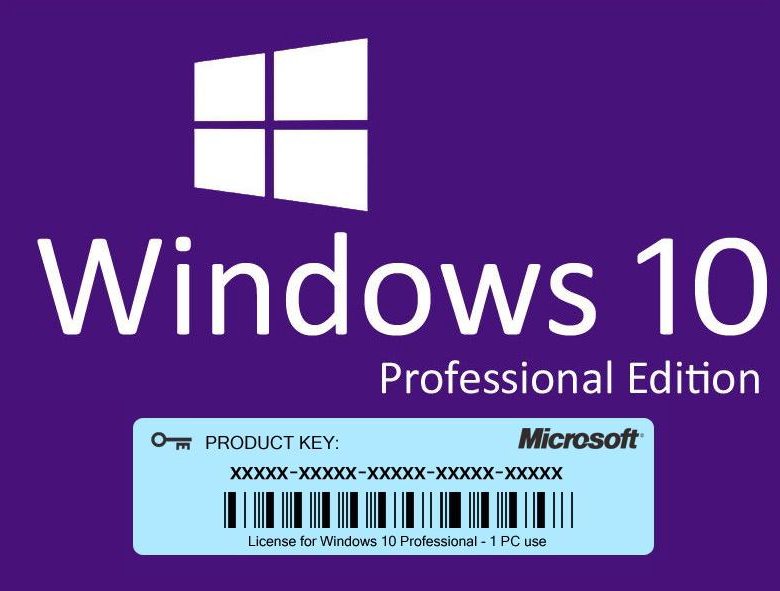
- Убедитесь, что вы устанавливаете правильный выпуск Windows 10. В данном случае Windows 10 Pro . Если вы установили другую версию Windows, ключ OEM не будет работать. Если вы устанавливаете Windows 10 Pro в первый раз, обязательно выберите «нет ключа»; вы введете ключ продукта OEM позже после установки Windows.
- Перейдите к Панель управления > Все элементы панели управления > Система , затем перейдите к «Обновление и безопасность» . Здесь нажмите «Активировать Windows» или «Изменить ключ продукта» .
- Появится экран с просьбой ввести ключ продукта. Введите OEM-ключ Windows 10 Pro, который мы вам предоставили, и нажмите «Далее» . Убедитесь, что трижды проверили ключ продукта, прежде чем продолжить .
- Появится всплывающее окно «Активировать Windows» , подтверждающее активацию вашей копии Windows 10 Pro.
 Нажмите «Активировать», чтобы продолжить.
Нажмите «Активировать», чтобы продолжить. - Водяной знак в нижней части экрана должен исчезнуть через несколько минут после успешной активации Windows 10 Pro.
Проблемы, с которыми вы можете столкнуться, и решения
- Ключ продукта не работает при установке Windows 10 Pro.
Как упоминалось в шаге 1 этого процесса — НЕ вводите OEM-ключ во время начальной установки . Введите его только после того, как вы уже установили Windows 10 Pro. На этапах инициализации в процессе установки нажмите «У меня нет ключа продукта» и установите Windows 10 Pro, не вводя его. Затем вернитесь к шагу 1 этого руководства, чтобы активировать ОС Windows 10 Pro.
- После ввода ключа продукта не работает.
Как упоминалось ранее, вы должны убедиться, что установленная версия Windows — «Windows 10 Pro». Этот OEM-ключ будет работать только с этой версией/выпуском Windows. Вы можете обновиться до Windows 11 (бесплатно!) позже после активации.

- У меня правильная редакция, но ключ все равно не работает. Убедитесь, что вы установили Windows 10 Pro через официальный сайт Microsoft. Если нет, вам может потребоваться повторно загрузить и переустановить его через официальный сайт Microsoft.
- Вы ввели недействительный ключ продукта или опечатались? Прежде чем повторно ввести правильный ключ продукта, его необходимо удалить. Вот как: Используйте команду CMD: slmgr.vbs-upk
После удаления старого или недействительного ключа продукта активируйте Windows 10 Pro с помощью предоставленного нами ключа. Еще раз — убедитесь, трижды проверив, правильно ли вы ввели ключ продукта, прежде чем продолжить.
- Этот OEM-ключ Windows 10 Pro будет привязан к оборудованию вашего компьютера (материнская плата). Если позже вы сменили оборудование, например материнскую плату, ваша активация Windows 10 Pro станет недействительной.

Этот экран выше появится, если вы замените материнскую плату или любое связанное оборудование, привязанное к вашему ключу продукта OEM.
Как перенести лицензию Windows 10 на новый компьютер
В зависимости от типа установленной лицензии Windows 10 вы можете при необходимости перенести ее на новый компьютер. Вот как это сделать.
В зависимости от типа установленной лицензии Windows 10 вы можете при необходимости перенести ее на новый компьютер. На протяжении многих лет Microsoft распространяла свою операционную систему для настольных компьютеров по различным рыночным каналам. Новые компьютеры часто поставляются с предустановленной OEM-лицензией. Есть много других каналов, по которым Microsoft распространяет Windows, включая розничную продажу, корпоративную лицензию, академический и подгруппы, такие как лицензии на обновление.
В 2015 году Microsoft выпустила свою последнюю версию Windows 10, предлагая операционную систему для соответствующих ПК и устройств под управлением Windows 7 или Windows 8 бесплатно в течение ограниченного времени.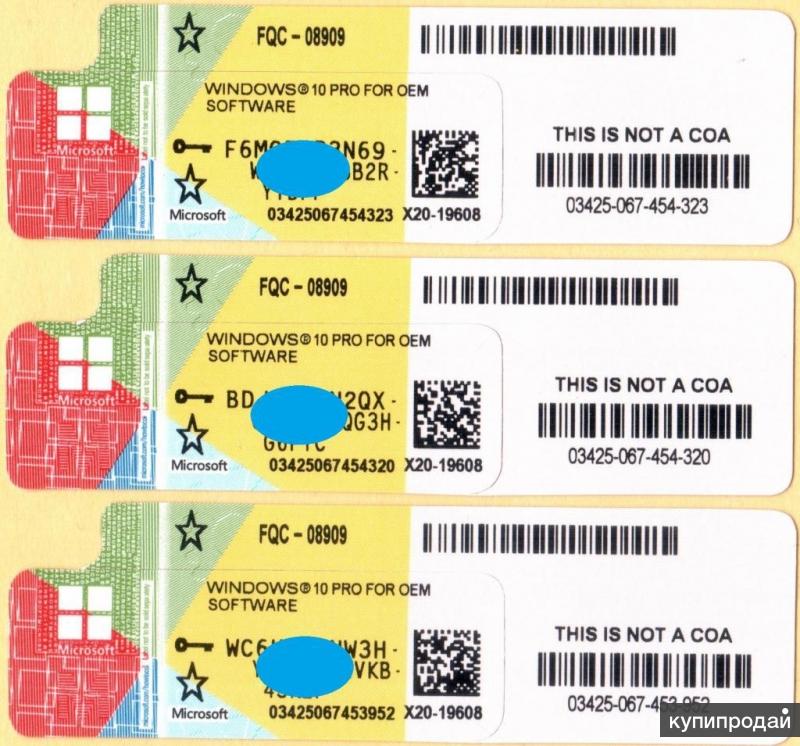 Microsoft продолжает предоставлять Windows 10 как полноценный розничный продукт для компьютеров без соответствующей лицензии или для людей, которые собирают ПК.
Microsoft продолжает предоставлять Windows 10 как полноценный розничный продукт для компьютеров без соответствующей лицензии или для людей, которые собирают ПК.
Определите, можно ли перенести вашу лицензию Windows 10
Узнайте, какой тип лицензии вы установили
Microsoft описывает бесплатное обновление Windows 10 как полную, а не пробную версию. Вопреки этим утверждениям, бесплатное обновление до Windows 10 имеет некоторые ограничения.
- Если вы выполнили обновление с розничной копии Windows 7, Windows 8 или 8.1, лицензия Windows 10 сохраняет права розничной продажи, из которых она была получена — может быть передана . Но по правилам Microsoft вы имеете право только на разовый перевод.
- После обновления OEM-лицензий Windows 7, Windows 8 или 8.1 это лицензии, которые предварительно устанавливаются производителем на новый компьютер, и ваша лицензия Windows 10 сохраняет права OEM — нельзя передать .

- Если у вас есть полная розничная копия Windows 10, вы можете передавать ее сколько угодно раз.
- Если вы выполнили простое обновление до пакета Windows 10 Pro с Windows 10 Домашняя, вы можете перенести его с помощью цифрового лицензирования. Это возможно, потому что Pro Pack, хотя и является обновлением, представляет собой розничную лицензию, прикрепленную к учетной записи Microsoft, которая использовалась для его покупки.
Релизы или «версии» имеют значение
Мы обсуждали эти нюансы в нашей статье о выпусках Windows 10; с выпуском ноябрьского обновления Windows 10, 1511, Microsoft внесла изменения в лицензию канала. Раньше вы могли определить канал, из которого была получена лицензия, введя определенную команду Windows. Ноябрьское обновление теперь описывает все обновленные лицензии, будь то полный пакет или OEM, как розничные. Несмотря на то, что ваше бесплатное обновление до Windows 10 с OEM-версии Windows 7 или Windows 8/8.1 теперь идентифицируется как розничная, по духу это по-прежнему OEM-лицензия.
Это влияет на права на то, что вы можете делать с лицензией. Если это розничная продажа, вы можете продолжать вносить аппаратные модификации в свою систему, например, менять материнскую плату или перемещать ее на другой компьютер. Для версии OEM, если вы автоматически меняете материнскую плату, ваше бесплатное обновление будет аннулировано, а это означает, что вам придется приобрести новую полную розничную лицензию Windows 10.
С выпуском юбилейного обновления Windows 10 Microsoft внесла дополнительные улучшения в перенос вашей лицензии с помощью функции цифровой лицензии. Это один из вариантов, на который пользователи должны обратить внимание в первую очередь при передаче лицензии. Подробнее о том, как это работает, читайте в нашей статье.
Удалите лицензию, а затем перенесите ее на другой компьютер
Чтобы перенести полную лицензию Windows 10 или бесплатное обновление с розничной версии Windows 7 или 8.1, лицензия больше не может активно использоваться на ПК.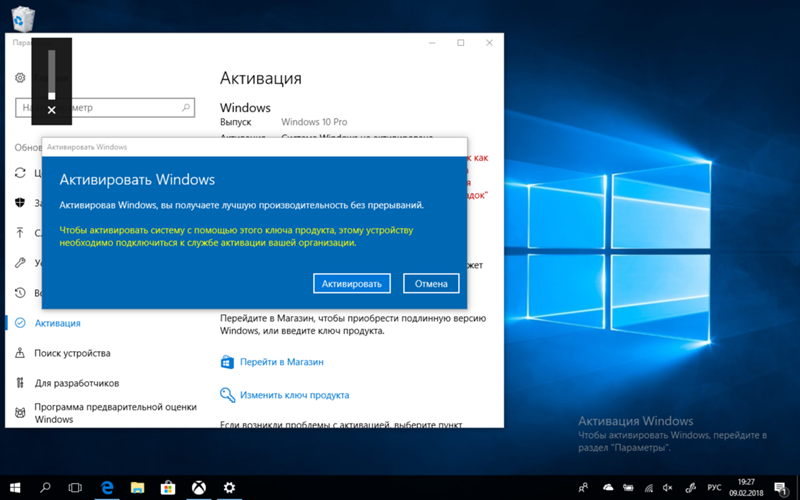 В Windows 10 нет опции деактивации. Вместо этого у вас есть два варианта:
В Windows 10 нет опции деактивации. Вместо этого у вас есть два варианта:
- Удалить ключ продукта — это ближе всего к деактивации лицензии Windows. Этот метод не информирует серверы активации Microsoft о том, что лицензия больше не используется на машине; вместо этого это позволит избежать конфликтов в будущем, если серверы активации Microsoft обнаружат лицензию, используемую более чем в одной системе.
- Отформатируйте компьютер — этот метод гарантирует, что лицензия больше не используется на компьютере. Для этого вы можете использовать удобную опцию «Сброс» в Windows 10.
Удаление ключа продукта
Нажмите клавишу Windows + X , затем щелкните Командная строка (Администратор). В командной строке введите следующую команду: slmgr.vbs /upk.
Эта команда удаляет ключ продукта, освобождая лицензию для использования в другом месте.
Теперь вы можете перенести свою лицензию на другой компьютер.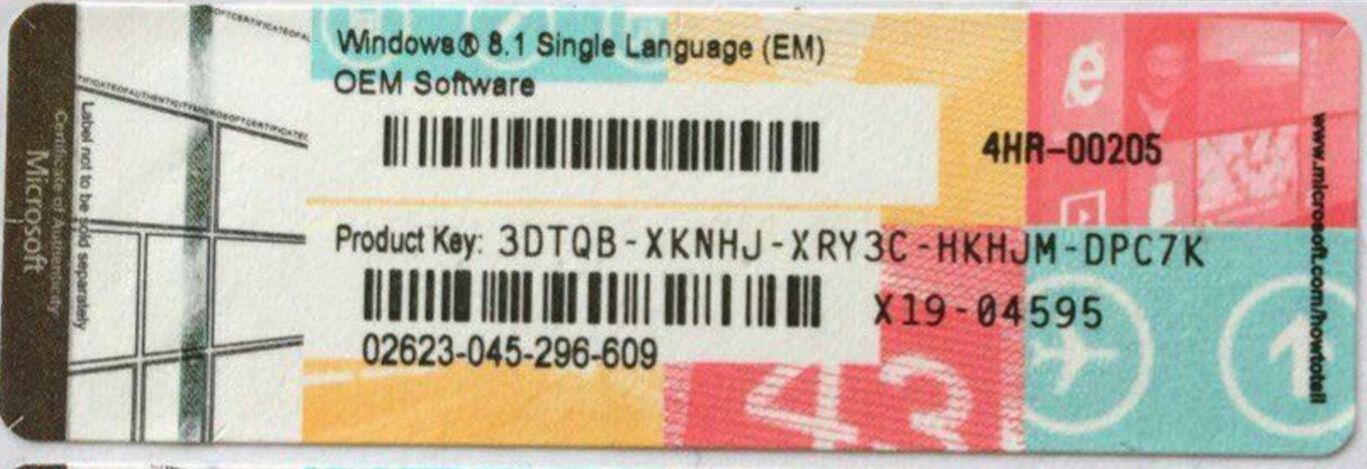 С момента выпуска ноябрьского обновления Microsoft упростила активацию Windows 10, используя только ключ продукта Windows 8 или Windows 7.
С момента выпуска ноябрьского обновления Microsoft упростила активацию Windows 10, используя только ключ продукта Windows 8 или Windows 7.
При запросе ключа продукта во время установки щелкните У меня нет ключа продукта. Если у вас есть лицензия на полную версию Windows 10, купленная в магазине, вы можете ввести ключ продукта.
Выберите выпуск, для которого у вас есть лицензия
Windows 7 Начальная версия, Домашняя базовая, Домашняя расширенная, Windows 8.1 Core: Windows 10 Домашняя
Или Windows 7 Профессиональная, Максимальная, Windows 8.1 Pro: Windows 10 Pro
Программа установки Windows 10 будет еще раз запросит ключ продукта во время работы «из коробки», нажмите . Сделайте это позже , если вы используете ключ продукта Windows 7 или Windows 8/8.1. Если у вас есть лицензия на полную версию Windows 10, купленная в магазине, вы можете ввести ключ продукта.
Как повторно активировать лицензию
После того, как вы доберетесь до рабочего стола, вам нужно будет повторно ввести ключ продукта.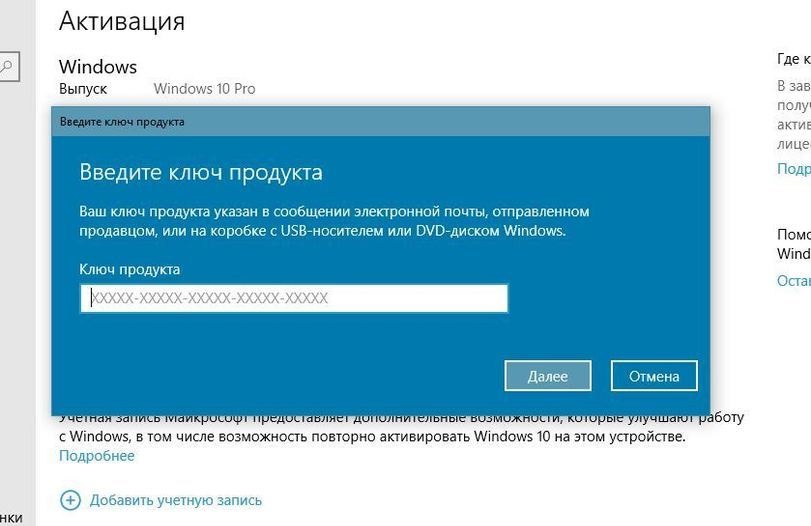 Вы можете сделать это несколькими способами. Сначала попробуем самый простой способ.
Вы можете сделать это несколькими способами. Сначала попробуем самый простой способ.
Нажмите Пуск > Настройки > Обновление и безопасность > Активация > Изменить ключ продукта . Введите ключ продукта Windows 7 или Windows 8.0/8.1, затем нажмите «Далее» для активации.
Другой вариант — ввести ключ из командной строки. Нажмите Клавиша Windows + X , затем нажмите Командная строка (Администратор). Используйте этот параметр, только если у вас возникли трудности с этим в настройках.
В командной строке введите следующую команду: slmgr.vbs /ipk xxxxx- xxxxx- xxxxx- xxxxx- xxxxx. Нажмите Enter на клавиатуре; вы получите подтверждение, что ключ продукта был обновлен. Закройте командную строку, затем выполните повторную активацию по телефону или обратитесь в службу поддержки.
При необходимости обратитесь в службу поддержки
Поскольку лицензия Windows 10 ранее использовалась на другом компьютере, вам потребуется повторно активировать ее по телефону или обратиться в службу поддержки. Нажмите клавишу Windows + R , затем введите : slui.exe 4 , затем нажмите Enter на клавиатуре.
Нажмите клавишу Windows + R , затем введите : slui.exe 4 , затем нажмите Enter на клавиатуре.
Примечание: Если команда slui.exe 4 не работает, введите вместо нее slui и нажмите Enter.
Запустится мастер активации. Выберите свою страну и нажмите «Далее».
Позвоните по номеру, указанному на экране активации, или запустите «Связаться со службой поддержки», а затем объясните свою ситуацию специалисту Microsoft Answer Tech; укажите идентификатор установки на экране.
Агент проверит ваш ключ продукта, а затем предоставит идентификатор подтверждения для повторной активации Windows 10. Прочтите нашу статью, чтобы получить полные инструкции о том, как повторно активировать вашу лицензию.
Если вы приобрели пакет Windows 10 Pro Pack, вам потребуется войти в свою учетную запись Microsoft, чтобы повторно активировать ее с помощью цифровой лицензии.

 е. перенос лицензии на текущую аппаратную конфигурацию.
е. перенос лицензии на текущую аппаратную конфигурацию.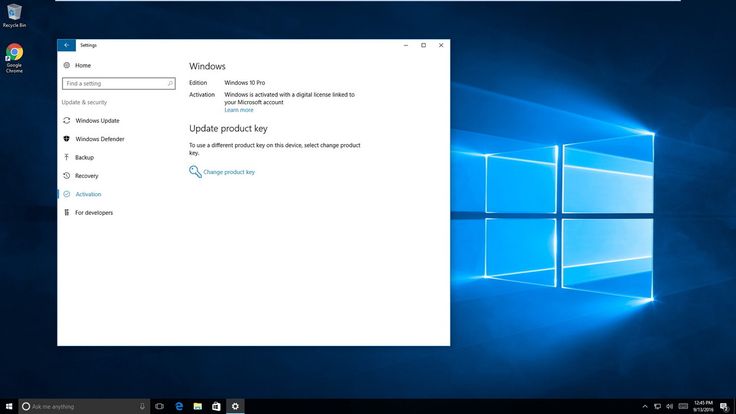 Также он называется Retail, Box или просто – коробочная версия. Она поставляется на материальном носителе – флешке, в комплекте с которой идет лицензионный ключ и наклейка. Лицензию FPP пользователь активирует самостоятельно, может переносить с устройства на устройство, дарить и даже продавать.
Также он называется Retail, Box или просто – коробочная версия. Она поставляется на материальном носителе – флешке, в комплекте с которой идет лицензионный ключ и наклейка. Лицензию FPP пользователь активирует самостоятельно, может переносить с устройства на устройство, дарить и даже продавать.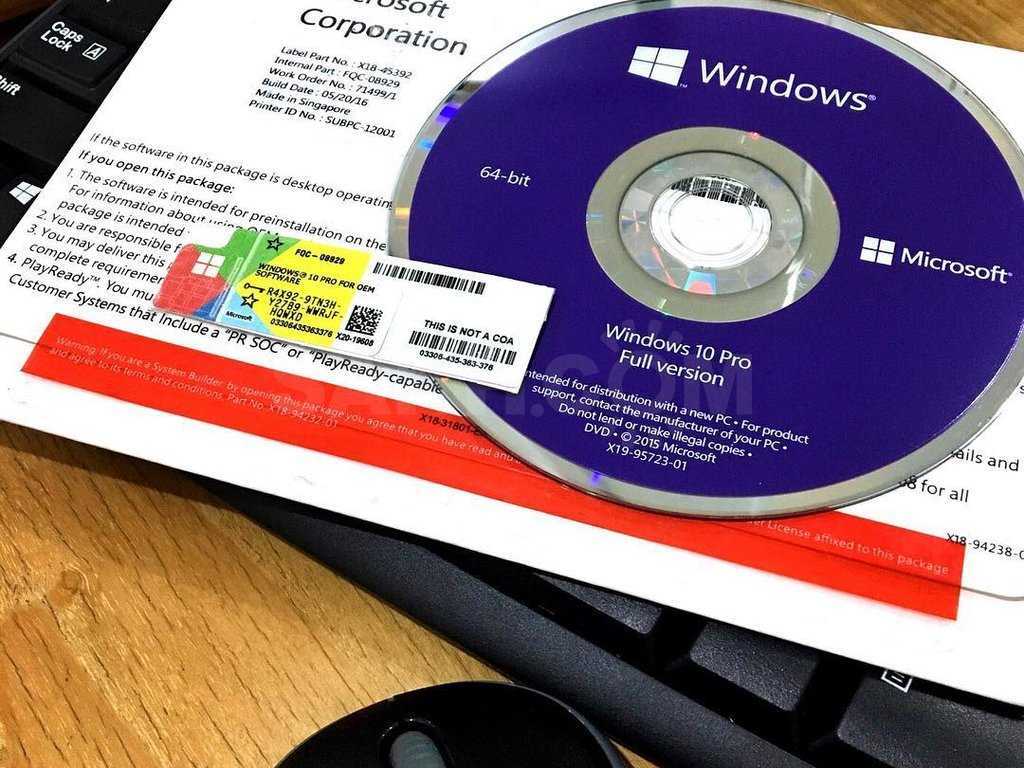
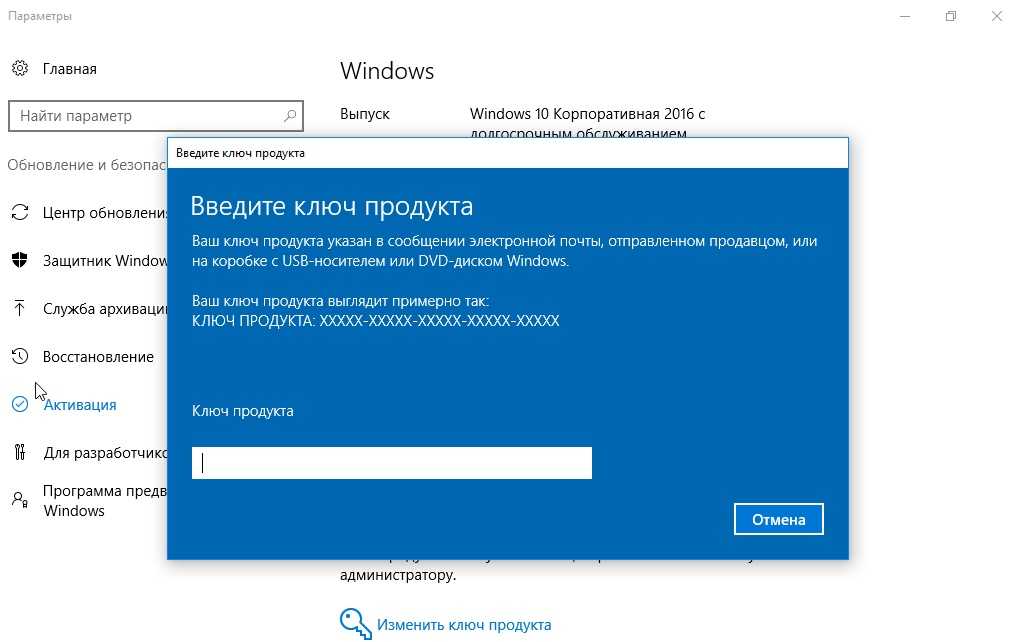 Нажмите «Активировать», чтобы продолжить.
Нажмите «Активировать», чтобы продолжить.